Curăţarea capului de imprimare
Curăţaţi capul de imprimare dacă există linii lipsă sau linii albe orizontale în modelul de verificare a duzei imprimat. Prin curăţare, duzele sunt degajate şi starea capului de imprimare este restabilită. Curăţarea capului de imprimare consumă cerneală şi se recomandă să curăţaţi capul de imprimare numai dacă este necesar.
 Notă
Notă
-
De asemenea, puteţi să curăţaţi capul de imprimare utilizând computerul. Când utilizaţi computerul, selectaţi grupul de cerneală de curăţat, apoi începeţi curăţarea.
- Când curăţaţi capul de imprimare utilizând panoul de operare, se curăţă capul de imprimare pentru toate culorile de cerneală.
-
Asiguraţi-vă că alimentarea este pornită.
-
Apăsaţi butonul Configurare (Setup), utilizaţi butonul
 sau
sau  pentru a selecta Întreţinere (Maintenance), apoi apăsaţi butonul OK.
pentru a selecta Întreţinere (Maintenance), apoi apăsaţi butonul OK. -
Utilizaţi butonul
 sau
sau  pentru a selecta Curăţare (Cleaning), apoi apăsaţi butonul OK.
pentru a selecta Curăţare (Cleaning), apoi apăsaţi butonul OK.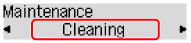
Imprimanta începe curăţarea capului de imprimare.
Nu efectuaţi alte operaţiuni până când imprimanta nu a finalizat curăţarea capului de imprimare. Aceasta durează aproximativ 2 minute.
-
Verificaţi starea capului de imprimare.
Pentru a verifica starea capului de imprimare, imprimaţi modelul de verificare a duzei.
 Notă
Notă
- Dacă problema nu se rezolvă după curăţarea capului de imprimare de două ori, curăţaţi în profunzime capul de imprimare.

